电脑使用久后也,会产生很多各种各样的“垃圾”,电脑垃圾就像生活中的垃圾一样需要经常清理,清理系统垃圾可让你的系统变得顺畅,下面分享清理系统垃圾windows7系统清理教程详解。
首先打开“我的电脑”,找到C盘鼠标右键点击“属性”
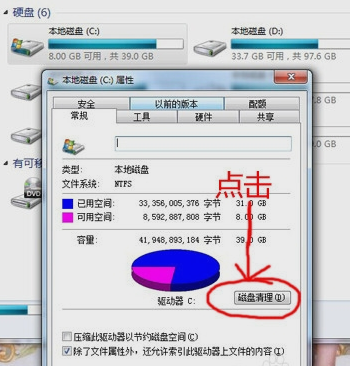
然后点击“磁盘清理”,然后就会一次出现下图那样

然后在弹出的窗口里选择你想要删除的东西,这里能删除的是系统下载的文件、日志、临时文件还有垃圾桶里的文件等。不过这里也有你以前系统残留下来的文件,就是你上一次装系统没删干净的。但这些都是没用的,所以你也可以删掉。方法就是如上一步骤所示,点“清理系统文件”然后找到前系统的残留文件,打钩删除即可#f#
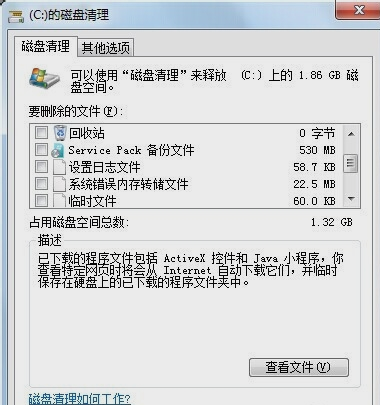
打开360,点“电脑体检”,再点“立即体检”
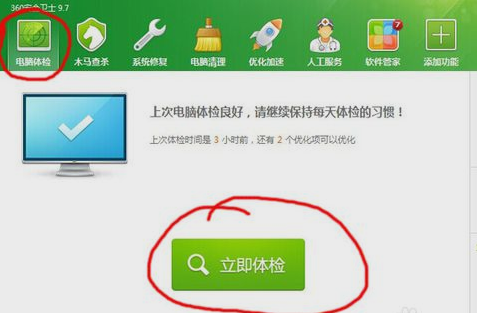
然后出现下图之后,不要点一键修复,而是要点图中的清理
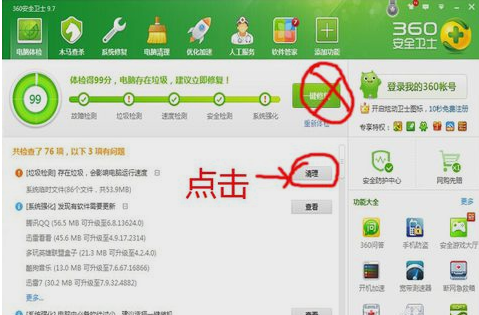
完成后好了再点“电脑清理”,然后也会同样不要点“一键清理”而是点“清理垃圾”
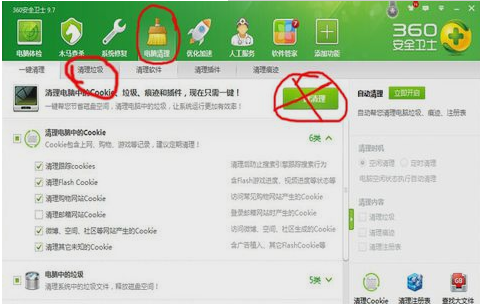
然后电脑就会自动扫描,扫描完之后,你也是一样的不要点“立即清理”,而是在下面勾选你自己想删的进行清理。
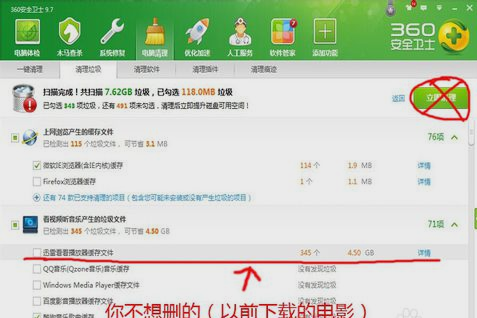
以上就是清理系统垃圾windows7系统清理教程详解了,你是否也是这样清理的。